Procedure di base per l'invio di e-mail
In questa sezione sono descritte le operazioni di base per inviare tramite e-mail file ottenuti mediante scansione; nell'esempio gli originali vengono posti sul vetro di esposizione.
Assicurarsi che le impostazioni precedenti siano state annullate.
Se rimane un'impostazione precedente, premere il tasto [Cancella modi].
Se è visualizzata un'altra funzione, premere il tasto [Scan].
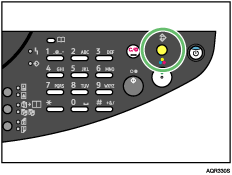
Collocare gli originali.
Invia e-mail/file
-Imp. Orig-Selezionare la destinazione, quindi premere il tasto [
 ].
].È possibile specificare più destinazioni in "CC".
A=abc.company@abc[A]
Succ.= (Invia=Yes)
(Invia=Yes)Se necessario, specificare il mittente, quindi premere il tasto [
 ].
].Mittente= [A]
Succ.= (Invia=Yes)
(Invia=Yes)Se necessario, immettere l'oggetto, quindi premere il tasto [
 ].
].Oggetto= [A]
Succ.= (Invia=Yes)
(Invia=Yes)Se necessario, specificare il "CC", quindi premere il tasto [
 ].
].CC 001=def.com@de[A]
Succ.= (Invia=Yes)
(Invia=Yes)Se necessario, specificare il modo colore, la risoluzione, il tipo di file ed il tipo di compressione, quindi premere il tasto [Yes].
Col. Grig. *B/W
 ,
, & Yes
& Yes Se necessario, specificare gli elementi relativi all'originale, quindi premere il tasto [Yes].
*ADF(A4  ) VEsp(A4
) VEsp(A4 )
)
Scan=Yes (Form.= )
)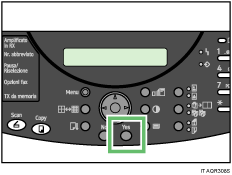
Ha inizio la scansione.
Se si colloca l'originale nell'ADF, premere il tasto [B&W Start]. Ha inizio la scansione. La trasmissione inizia non appena termina la scansione di tutti gli originali.
Se vi sono ancora originali da inviare, collocarli nella macchina, quindi premere il tasto [Yes].
Ripetere questa operazione finché non sono stati scannerizzati tutti gli originali.
Se durante il caricamento di altri originali si lascia la macchina inattiva per un minuto, il lavoro viene annullato.
Pag.succ.? (A4  )
)  1
1
Scan=Yes (Fine=No)*Lavoro annullato*
abc@abc.company.comAl termine della scansione di tutti gli originali, premere il tasto [No], quindi premere il tasto [B&W Start].
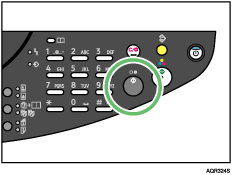
Ha inizio la trasmissione.
Nome file
Quando si inviano file di scansione, il nome file viene automaticamente generato dalla macchina. I nomi file assumono la seguente forma:
Nome file: xxxx_AAMMGGoommss_xx.estensione
xxxx: Nome mittente
YY: Anno
MM: Mese
DD: Giorno
hh: Ora
mm: Minuti
ss: Secondi
xx: Numero file
A seconda dei caratteri (\, /, :, *, ?, ", <, >, |, Spazio) utilizzati per il nome mittente, è possibile che questo venga omesso dal nome file. In tal caso, il nome file assumerà la forma "AAMMGGoommss_xx.estensione".
![]()
Se in "CC" sono state selezionate due o più destinazioni, è possibile visualizzarle una per una premendo [
 ] o [
] o [ ].
].Per annullare una destinazione selezionata, visualizzarla nel campo destinazione, quindi premere il tasto [Cancella/Stop].
Per annullare la scansione, premere il tasto [Cancella/Stop].
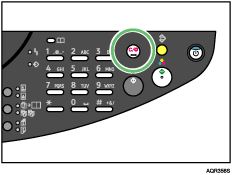
![]()
Per i dettagli relativi alla selezione della destinazione al punto 3., vedereSpecificazione della destinazione.
Per i dettagli relativi alla specificazione del mittente al punto 4., vedere Specificazione del mittente.
Per i dettagli relativi al tipo di scansione al punto 7., vedere Specificazione del tipo di scansione, Specificazione della risoluzione, Specificazione del tipo di file, Specificazione del tipo di compressione.
Per i dettagli sulla specificazione degli elementi relativi agli originali al punto 8., vedere Specificazione del formato di scansione, Regolazione della densità dell'immagine (Scanner).

